Le traduzioni sono generate tramite traduzione automatica. In caso di conflitto tra il contenuto di una traduzione e la versione originale in Inglese, quest'ultima prevarrà.
Proteggi la tua directory Simple AD
Questa sezione descrive le considerazioni per proteggere l'ambiente Simple AD.
Come reimpostare la password di un account Simple AD krbtgt
L'account krbtgt svolge un ruolo importante negli scambi di biglietti Kerberos. L'account krbtgt è un account speciale utilizzato per la crittografia Kerberos ticket-granting ticket (TGT) e svolge un ruolo cruciale nella sicurezza del protocollo di autenticazione Kerberos. In Samba AD, krbtgt è rappresentato come un account utente (disabilitato). La password di questo account viene generata casualmente al momento del provisioning del dominio. L'accesso a questo segreto può comportare una compromissione totale e non rilevabile del dominio, poiché i nuovi ticket Kerberos possono essere stampati senza alcun controllo. Per ulteriori informazioni, consulta la documentazione di Samba.
Si consiglia di cambiare questa password regolarmente ogni 90 giorni. Puoi reimpostare la password dell'account krbtgt da Amazon EC2 Windows istanze unite al tuo Simple AD.
Nota
AWS Simple AD è alimentato da Samba-AD. Samba-AD non memorizza l'hash N-1 per l'account krbtgt. Pertanto, quando la password dell'account krbtgt viene reimpostata, al client Kerberos verrà richiesto di negoziare un nuovo Ticket Granting Ticket () durante la successiva richiesta di Service Ticket (ST). TGT Per ridurre al minimo le potenziali interruzioni del servizio, è necessario pianificare la reimpostazione della password dell'account krbtgt al di fuori dell'orario lavorativo. Questo approccio mitiga gli impatti sulle operazioni in corso e garantisce una continuità dell'autenticazione senza intoppi.
Le seguenti procedure mostrano come reimpostare la password dell'account krbtgt da Amazon. EC2 Windows istanza.
Prerequisiti
-
Prima di iniziare questa procedura, completa quanto segue:
-
Il dominio ha aggiunto un'EC2istanza alla directory Simple AD.
-
Per ulteriori informazioni su come partecipare a un EC2 Windows istanza di un Simple AD, vediUnire un'istanza Amazon EC2 Windows al tuo Simple AD Active Directory.
-
-
Hai le credenziali di amministratore della directory Simple AD. Effettuerai l'accesso come amministratore della directory Simple AD per questa procedura.
-
Nota
Alcuni, Servizi AWS come Amazon WorkDocs e Amazon WorkSpaces, creeranno un Simple AD per tuo conto.
Reimpostazione della password dell'account Simple AD krbtgt
Apri la EC2 console Amazon all'indirizzo https://console.aws.amazon.com/ec2/
. -
Nella EC2 console Amazon, scegli Istanze e seleziona Windows Istanza del server. Quindi scegliere Connetti.
-
Nella pagina Connect to instance, scegli RDPclient.
-
Nella finestra di dialogo Sicurezza di Windows, copia le credenziali dell'amministratore locale per Windows Computer server a cui accedere. Il nome utente può avere i seguenti formati:
NetBIOS-Name\administratoroDNS-Name\administrator. Ad esempio,corp\administratorsarebbe il nome utente se hai seguito la procedura inCrea il tuo Simple AD. -
Una volta effettuato l'accesso a Windows Computer server, aperto Windows Strumenti di amministrazione dal menu Start selezionando Windows Cartella Strumenti di amministrazione.
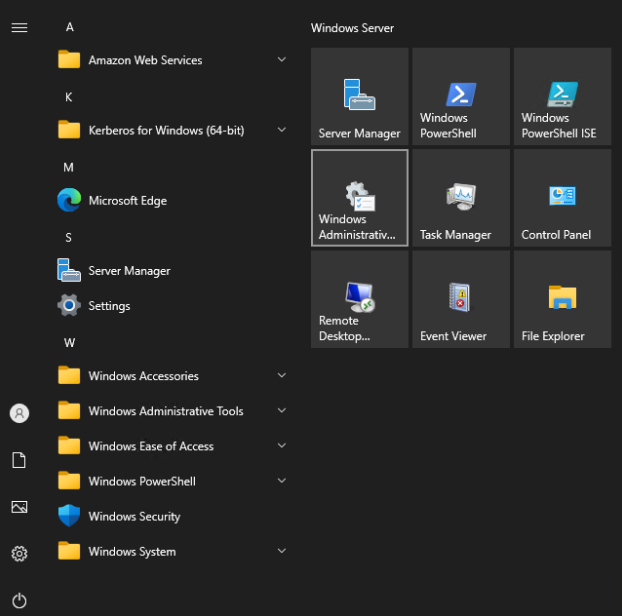
-
Nella Windows Dashboard degli strumenti di amministrazione, apri Active Directory Utenti e computer selezionando Active Directory Utente e computer.
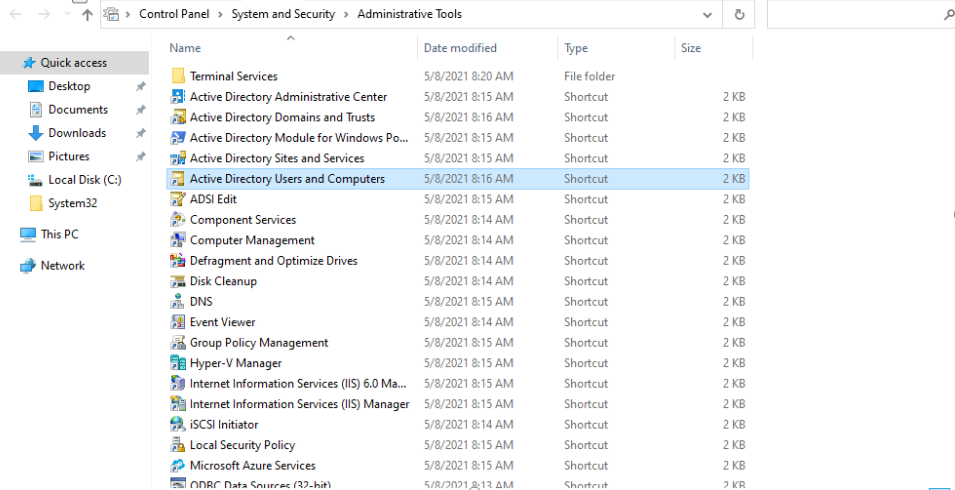
-
Nella Active Directory Finestra Utenti e computer, seleziona Visualizza, quindi scegli Abilita funzionalità avanzate.
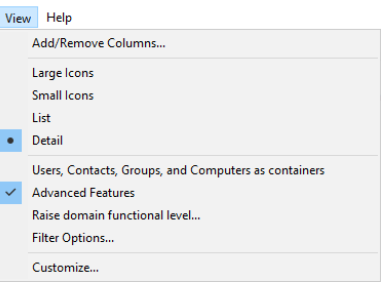
-
Nella Active Directory Finestra Utenti e computer, seleziona Utenti dal pannello di sinistra.
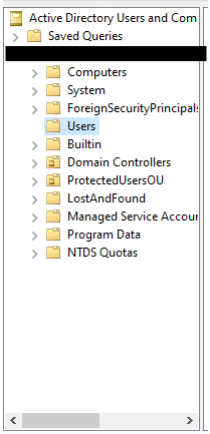
-
Trova l'utente denominato krbtgt, fai clic con il pulsante destro del mouse su di esso e seleziona Reimposta password.
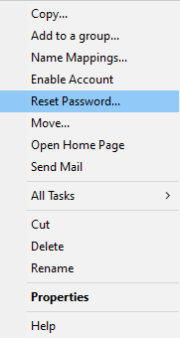
-
Nella nuova finestra, inserisci la nuova password, inseriscila di nuovo, quindi scegli OK per reimpostare la password dell'account krbtgt.
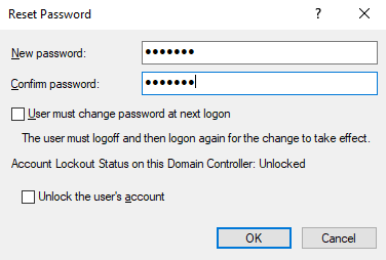
-
Nel Windows Dashboard degli strumenti di amministrazione, scegli Active Directory Siti e servizi.
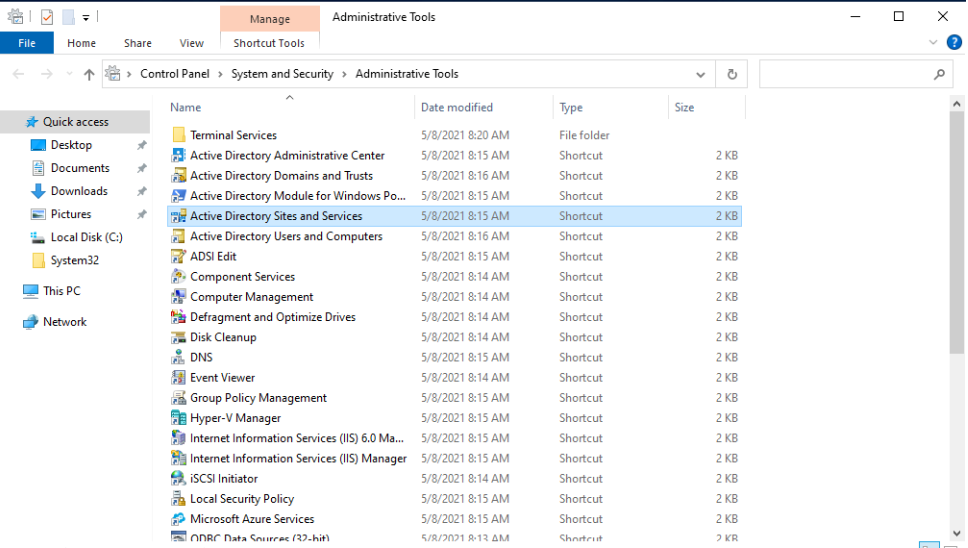
-
Nel Active Directory Nella finestra Siti e servizi, espandi Site, Default-First-Site-Name e Servers.
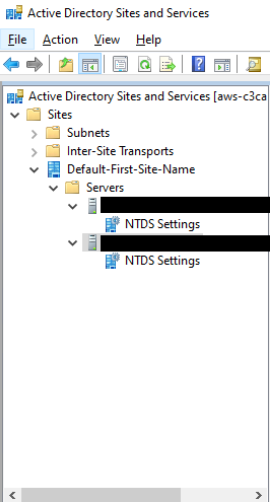
-
Nella finestra NTDS Impostazioni, fai clic con il pulsante destro del mouse sul server e seleziona Replica ora.
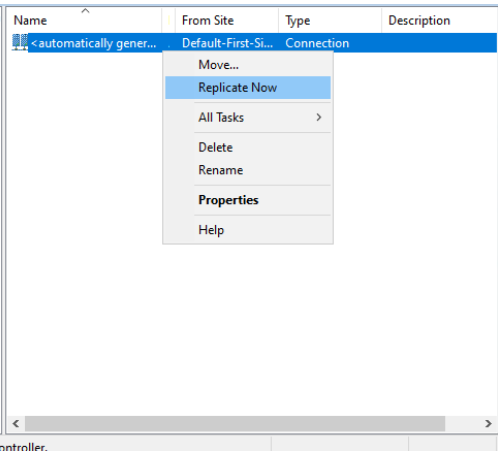
-
Ripeti i passaggi da 13 a 14 per gli altri server.